Количеството изследвания, които можете да правите на iPhone, се е развило до степен, в която на практика имате компютър в джоба си. И с въвеждането на iOS 16, Apple разшири функцията си за речник, за да включи няколко нови езика.
Свързани:
- Как да коригирате проблеми с автокоригирането на iOS или macOS
- Най-добрите приложения за професионалисти с бърз достъп
- Как да изтеглите iOS 16
- Всичко, което трябва да знаете за iOS 16
- Първи стъпки с функциите на iOS 16
Новите речникови езици, добавени към iOS 16, включват фински към английски, унгарски към английски и чешки към английски. Тази статия ще ви каже дали имате нужда от iPhone 14, за да използвате тези и другите нови речникови езици на iOS 16, заедно с това как да получите достъп до тях.
Имам ли нужда от iPhone 14, за да използвам новите речници на iOS 16?
Някои нови настройки на iOS 16, като споделяне на сателитно местоположение, ще бъдат достъпни само за потребителите на iPhone 14. За щастие можете да използвате нововъведените речникови езици на iOS 16, без да е необходимо да надграждате устройството си, ако не искате.
Всички нови езици на речника могат да се изтеглят на всяко устройство iPhone, което поддържа iOS 16. Освен това все още имате достъп до всички по-стари езици, които вече бяха налични – включително холандски, корейски, шведски и португалски.
Как да получите достъп до речници на iOS 16
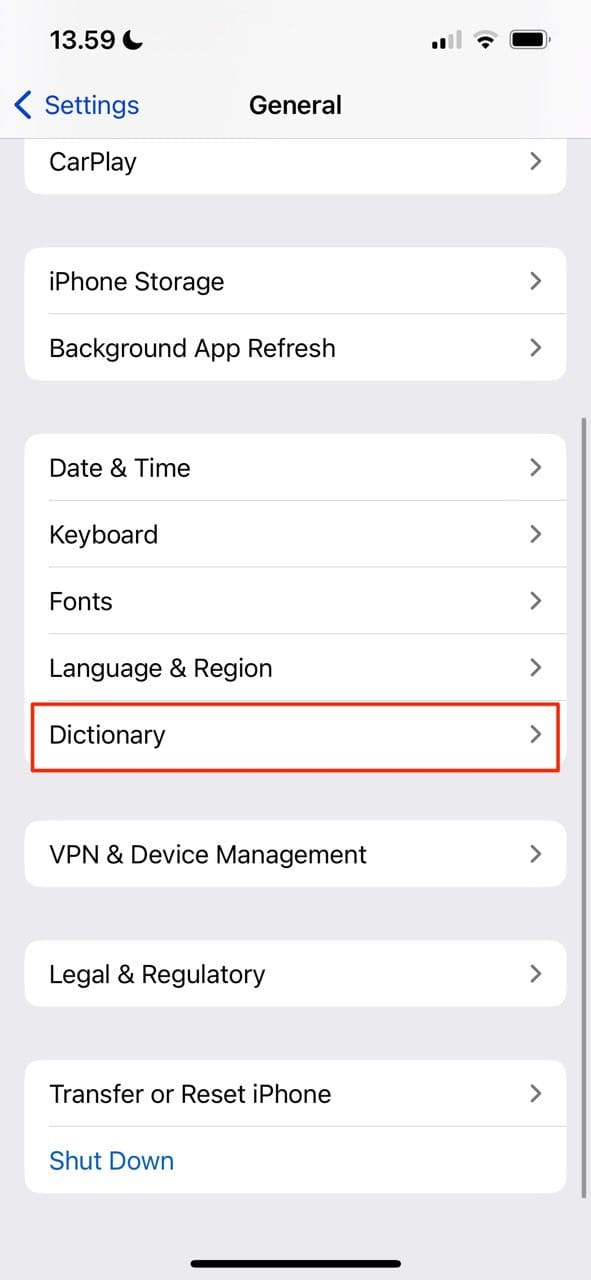
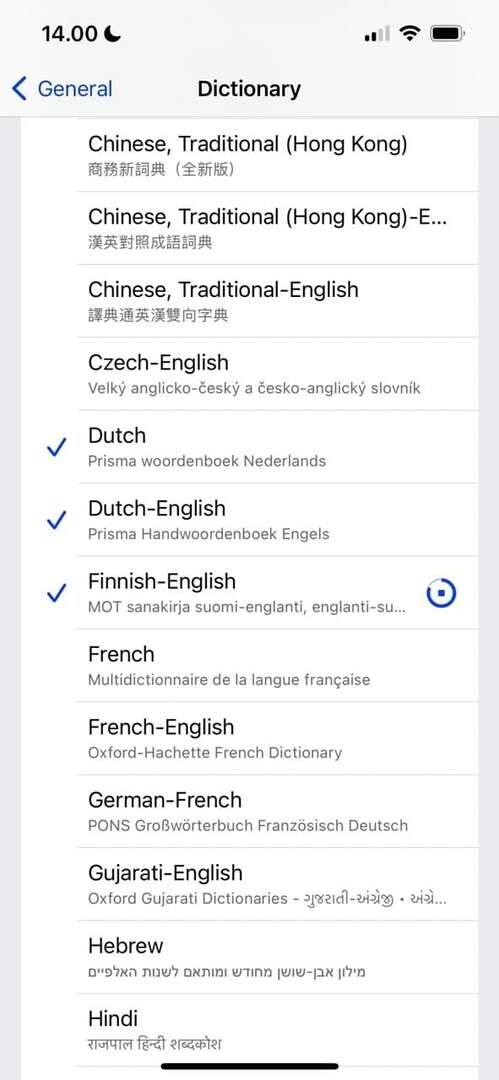
Когато настроите вашия iPhone на нов език, вашето устройство автоматично ще добави съответния език на речника. Но ако искате конкретно да добавите нов език, без да променяте основния на телефона си, можете да следвате стъпките по-долу.
- В Настройки приложение, щракнете върху Общ.
- Превъртете надолу до Речник и го докоснете, за да преминете към следващия прозорец.
- Потърсете езика на речника, който искате да добавите към вашия iPhone. След като щракнете върху него, ще забележите, че започва да се изтегля веднага.
Ако по-късно искате да премахнете език от речника, всичко, което трябва да направите, е да се върнете в приложението Настройки и да го докоснете, така че отметката да изчезне.
Речници: полезен инструмент и лесен за настройка
Сега, след като прочетохте това ръководство, разполагате с цялата необходима информация, за да настроите нови езици на речника в iOS 16. Споменатият метод ще работи за всички езици, добавени с най-новия софтуер на Apple, заедно с тези, които вече са били на вашето устройство преди това.
Можете да добавите новите езици на речника на всички устройства, поддържащи iOS 16, след като изтеглите софтуера, без да срещате проблеми.

Дани е писател на свободна практика, който използва продуктите на Apple повече от десетилетие. Той е писал за някои от най-големите технологични публикации в мрежата и преди това е работил като вътрешен писател, преди да издълбае свой собствен маршрут. Дани е израснал в Обединеното кралство, но сега пише за технологии от своята скандинавска база.